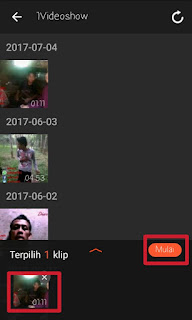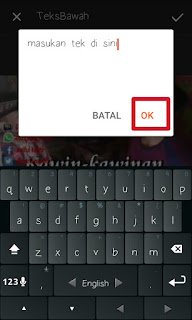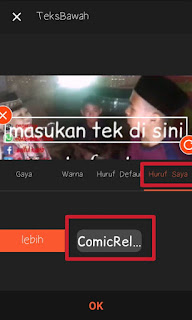Assalamu 'alaikum sobat, ketemu lagi dengan saya. Pada kesempatan kali ini saya mau membahas tentang cara membuat subtitle di android. Tahukah apa itu subtitle. Subtitle dalam bahasa indonesia sub judul adalah untuk menerjemahkan suatu video. Subtitle memiliki berbaga format. Diantaranya; srt, ass, ssa dan sub. Setelah saya cari tahu rumusnya. Dan saya coba di aplikasi quoda ternyata bisa. Dan bagaimana caranya? ini dia.
Persiapan
- aplikasi quoda
- buku/kertas
- pena
- ponsel 2
Cara membuat
Siapkan dulu video yang ingin di terjemahin. Pertama perhatikan judul videonya jika kesulitan ganti namanya dulu.
Perhatikan durasinya (lihat durasi orang yang sedang bicara) tulis di kertas atau biku, tulis sampai tidak ada yang di terjemahin
Buka aplikasi quoda lalu buat file dengan format srt contoh subtitle.srt caranya tap file⇨New from template⇨masukan dengan nama video dan di akhiri dengan srt⇨ dan tekan create
buatlah nomor line lalu buat baris baru tulis star duration dan end duration mulai dari jam:menit:detik,millidetik (milidetik jumlah 100)00:00:00,000 --> 00:59:59,99 dan buat baris baru lagi tulis dialognya di sini
1
00:00:00,000 --> 00:59:59,99
"Tulis dialognya di sini"
Tulis sampai tidak ada yang di terjemahkan, dan simpan tap file⇨save⇨pilih storage atau folder. Setelah tersimpan cek di pemutar video. (untuk pengguna samsung) untuk ponsel lain harus mendownload aplikasi srt viewer atau subtitle viewer
Untuk di ponsel SAMSUNG cara menjalankan subtitle ini sebagai berikut:
- pilih video lalu putar
- lalu tap opsi bagian kanan atas dan pilih sub judul (CC)
- pilih berkas yang barusan di buat tadi
- Jika tampil berarti selamat, sobat berhasil
Sebelum menulis dialog pastikan dulu dalam pembuatan nama.srt dan cek di pemutar video jika berhasil lanjut kan meneruskan menulis dialognya
Nah itu postingan cara membuat subtitle di android semoga bermanfaat dan saya akhiri. Wa alaikum salam